Windows提示“类未注册”解决方法大全
时间:2025-09-27 19:58:35 453浏览 收藏
在使用Windows系统时,您是否遇到过令人头疼的“类未注册 (Class not registered)”错误提示?别担心,本文将为您提供详细的解决方案。该错误通常源于COM组件未正确注册或损坏,导致程序无法调用所需类。本文将深入探讨五大实用技巧,助您轻松解决这一问题:**重新注册DLL文件**,**运行系统文件检查器(SFC)**,**修复或重装受影响的应用程序**,**检查32位与64位兼容性问题**,以及**重建Windows注册表中COM类项**。通过本文,您将学会如何通过手动注册DLL、扫描修复系统文件、修复应用程序、排查兼容性问题以及重建注册表项等方法,一步步解决“类未注册”错误,恢复Windows系统的正常运行。
“Class not registered”错误通常由COM组件未注册或损坏引起,可通过重新注册DLL、运行SFC扫描、修复应用、检查32/64位兼容性及重建注册表CLSID项解决。
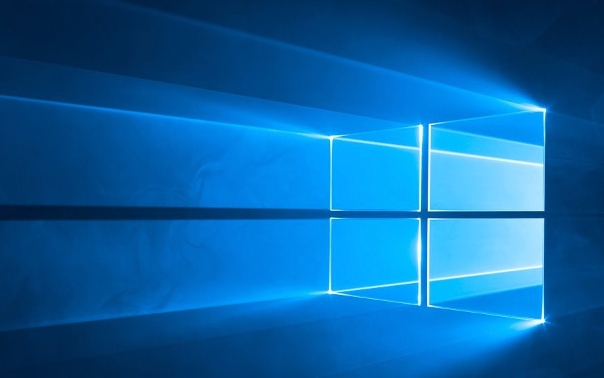
当您在使用Windows系统时遇到“Class not registered”错误提示,通常意味着某个COM组件未能正确注册或已损坏,导致程序无法调用所需的类。该问题常出现在运行特定应用程序、打开文件类型或使用ActiveX控件时。
本文运行环境:Dell XPS 13,Windows 11
一、重新注册相关DLL文件
某些动态链接库(DLL)文件未注册会导致类注册缺失。通过手动注册相关DLL可恢复组件功能。
1、按下Win + R键打开“运行”对话框,输入cmd,然后按Ctrl + Shift + Enter以管理员身份运行命令提示符。
2、在命令提示符中输入以下命令并回车执行:regsvr32 模块名.dll(将“模块名.dll”替换为实际出错的DLL文件名,例如scrrun.dll)。
3、如果提示“DllRegisterServer 成功”,表示注册完成。
二、运行系统文件检查器(SFC)
SFC工具可扫描并修复受保护的系统文件,包括丢失或损坏的注册类信息。
1、以管理员身份打开命令提示符。
2、输入命令sfc /scannow并回车,等待扫描完成(可能需要10-30分钟)。
3、若发现损坏文件且自动修复成功,重启计算机后检查问题是否解决。
三、修复或重装受影响的应用程序
应用程序自身的安装不完整或注册信息丢失可能导致类未注册错误。
1、前往“设置” → “应用” → “应用和功能”,找到报错相关的程序。
2、选择该程序并点击“修改”或“修复”选项(如果支持)。
3、若无修复选项,建议卸载后从官方渠道重新下载并安装最新版本。
四、检查32位与64位兼容性问题
在64位系统上运行32位组件时,若注册位置错误,可能引发此类问题。
1、确认出错的DLL是32位还是64位版本,可通过工具如Dependency Walker查看。
2、32位DLL应注册到C:\Windows\SysWOW64\regsvr32.exe,而64位DLL应使用C:\Windows\System32\regsvr32.exe。
3、使用对应路径的regsvr32执行注册命令,避免混用。
五、重建Windows注册表中COM类项
部分情况下注册表中的CLSID条目缺失或损坏,需手动恢复或重建。
1、打开注册表编辑器(regedit),以管理员权限运行。
2、导航至HKEY_CLASSES_ROOT\CLSID,查找错误中提及的类GUID。
3、若该GUID不存在,尝试从正常运行的同型号电脑导出对应项并导入,或重新安装关联软件以重建注册表项。
文中关于的知识介绍,希望对你的学习有所帮助!若是受益匪浅,那就动动鼠标收藏这篇《Windows提示“类未注册”解决方法大全》文章吧,也可关注golang学习网公众号了解相关技术文章。
-
501 收藏
-
501 收藏
-
501 收藏
-
501 收藏
-
501 收藏
-
317 收藏
-
304 收藏
-
127 收藏
-
178 收藏
-
139 收藏
-
301 收藏
-
444 收藏
-
476 收藏
-
356 收藏
-
401 收藏
-
362 收藏
-
392 收藏
-

- 前端进阶之JavaScript设计模式
- 设计模式是开发人员在软件开发过程中面临一般问题时的解决方案,代表了最佳的实践。本课程的主打内容包括JS常见设计模式以及具体应用场景,打造一站式知识长龙服务,适合有JS基础的同学学习。
- 立即学习 543次学习
-

- GO语言核心编程课程
- 本课程采用真实案例,全面具体可落地,从理论到实践,一步一步将GO核心编程技术、编程思想、底层实现融会贯通,使学习者贴近时代脉搏,做IT互联网时代的弄潮儿。
- 立即学习 516次学习
-

- 简单聊聊mysql8与网络通信
- 如有问题加微信:Le-studyg;在课程中,我们将首先介绍MySQL8的新特性,包括性能优化、安全增强、新数据类型等,帮助学生快速熟悉MySQL8的最新功能。接着,我们将深入解析MySQL的网络通信机制,包括协议、连接管理、数据传输等,让
- 立即学习 500次学习
-

- JavaScript正则表达式基础与实战
- 在任何一门编程语言中,正则表达式,都是一项重要的知识,它提供了高效的字符串匹配与捕获机制,可以极大的简化程序设计。
- 立即学习 487次学习
-

- 从零制作响应式网站—Grid布局
- 本系列教程将展示从零制作一个假想的网络科技公司官网,分为导航,轮播,关于我们,成功案例,服务流程,团队介绍,数据部分,公司动态,底部信息等内容区块。网站整体采用CSSGrid布局,支持响应式,有流畅过渡和展现动画。
- 立即学习 485次学习
